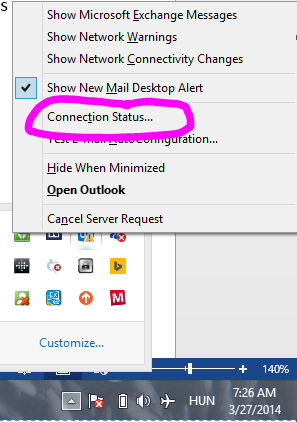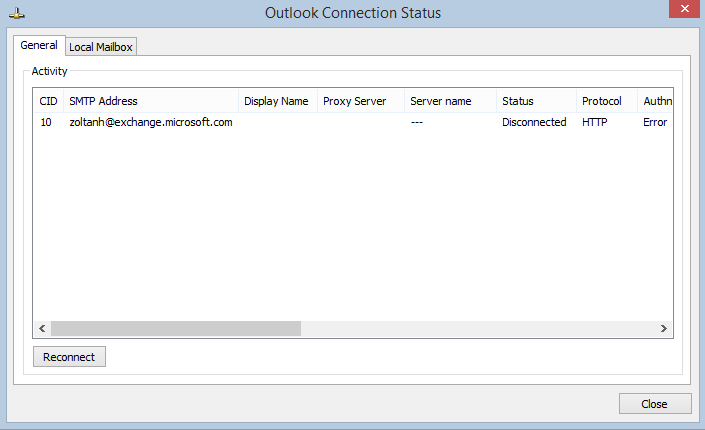Outlook Connection Status ablak
Outlook Connection Status ablak magyarázata
Mindenki életében legalább egyszer eljön az a pillanat Exchange Server kapcsolódási hiba keresése során, hogy az Outlook kapcsolódási állapotát kell vizsgálja. A saját munkánk könnyítésére úgy kb. 10 évvel ezelott egy nagyon hasznos funkció került be az Outlook kliensbe. Ez pedig a Connection Status ablak. Az ablak elocsalogatása „egyszeru”. A billentyuzet bal oldali CTRL gombját nyomva tartva, az értesítési területen az Outlook ikonon az egér jobb gombjával kell kattintani, majd a megjeleno helyi menüben megtaláljuk a „Connection Status…” menüpontot. Aham, logikus és misem egyszerubb ennél. Sicc. :)
Lendüljünk tova azon, hogy miként érheto az el. A lényeg, hogy megvan. Ha elindult, akkor egy ablakot fogunk látni, amiben sok sor, és még több oszlop látható. Valami ilyesmi:
E sorok írásakor éppen repülon ülök az öreg kontinens felett és nincs WIFI, ezért nincs kapcsolatom. Ha erre eddig nem jöttem volna rá, akkor a Connection Status rávezet szépen, némi asszociáció után.
Hajlamosak vagyunk azt gondolni, hogy az itt látható információk tökéletesen egyértelmuek. Bevallom én is ebbe a hibába estem, sokunkkal együtt. Azonban Richard rávezetett, hogy tévedtem, ezért köszönet neki. A felvetésére elkezdtem végiggondolni, hogy vajon minden sor és oszlop értheto és egyértelmu? Voltak olyan oszlopok amiket csak hosszas kutakodás után sikerült csak megértenem. Szóval értem, hogy ez frusztráló lehet másoknak is. Ezért próbálok segíteni és az oszlopokhoz és a sorokhoz némi magyarázattal szolgálni.
Nem ígérem, hogy teljesköru lesz a leírásom. Ennek az az oka, hogy az oszlopok Outlook kliens verziónként és Windows verziónként eltérhet. Ahogy az oszlopok értékei is eltérhetnek egy-egy esetben és néhány helyzetben nem is értelmezhetoek. Nem vállalkozom arra, hogy az összes Outlook verzió + összes Windows verzió + összes létezo Exchange kapcsolódási verziót leírjam, mert ez egyszeruen túl sok.
Abban viszont biztos vagyok, hogy a legtöbb korunk helyzetét a magyarázatom lefedi. Úgy mint Outlook 2007+ és Exchange Server 2010+ kapcsolódás. A tisztán RPC és már nem támogatott Exchange Server 2003 (de szerettem) környezeteket nem célom lefedni információval.
A blog idoállóságával kapcsolatban van némi fenntartásom. Bármikor, ha a valós élet úgy hozza, akkor bármilyen értesítés nélkül átfogjuk alakítani ennek az ablaknak az oszlopait vagy a megjelenített adatokat. A cél itt az, hogy a leggyakoribb hibák könnyu kezelésére, kiszurésére használjuk ezt az eszközt, aminek a legnagyobb felhasználói a Microsoft terméktámogatási szakemberek. Amolyan melléktermékként profitál belole mindenki más is.
Mielott rákanyarodnék az információkra, elotte még egy gondolat. Képzeljünk el egy hatalmas szerszámosládát. Benne rengeteg szerszámmal. Ha belenézünk, akkor tudjuk az összes eszközrol azt, hogy mire való? Ha kiveszünk egy eszközt, akkor annak az összes funkciójával maradéktalanul tisztában vagyunk? Ha az összes funkcióját ismerjük, akkor használjuk az összeset? Ha használjuk az összeset, akkor mindegyik funkcióhoz tartozóan ismerjük a fizikai, kémiai törvényeket, hogy miként muködik? Jó eséllyel találunk ebben a példában olyan kombinációkat, ahol a válasz végig: nem. Sot ha jobban belegondolok, akkor ez van többségben. Nos, az Outlook Connection Status ablakban levo összes információ egy-egy eszköz. Gondoljatok erre így. Az ablak maga pedig a szerszámosláda. A jó munkás ember, rendre dobálja bele az újabb és újabb szerszámokat. Néha ki is vesz belole, de csak néha. Szükség van úgy általában az összesre? Nem. Mindegyik mögött értjük a valós muködést? Nem. Kell, hogy értsük a fizikai törvényeket ahhoz, hogy egy csavart becsavarjunk? Nem okvetlenül. Biztosan jobban tudunk az információ birtokában csavarozni? Nem okvetlenül. Szóval gondoljatok ezekre az információkra is valahogy így.
Oszlop |
Magyarázat |
Lehetséges érték |
CID |
Connection ID. Az hogy hány connection van és hogy mi a száma, az változó. De biztosan állítható, hogy egynél több kapcsolat van mindig. Minden kapcsolat amit itt látsz, az egy TCP kapcsolat is egyben. Szépen kimérheto. |
szám |
SMTP address |
Az adott CID-hez tartozó postaláda primary SMTP címe. |
SMTP cím |
Display Name |
Az adott CID-hez az Outlook-ban megjeleno Top level folder neve. |
Email cím Public Folders -- email cím Online Archive -- email cím |
Proxy server |
Outlook Anywhere kapcsolódás esetén az RPC over HTTP szerver neve. Egyébként nem értelmezheto |
FQDN |
Server name |
A postaláda kiszolgáló neve. |
FQDN -- Exchange szerver vagy CAS Array neve mailboxGUID@smtpCím -- Exchange Server 2013 esetén a szerver nevét felváltja a postaláda GUID-ja MAPIHTTP internal vagy external URL értéke ha MAPIHTTP protokollt használunk (Exchange 2013 SP1 + Outlook 2013 SP1 esetén) |
Status |
Az adott CID aktuális állapotát mutatja. |
Connecting -- kapcsolódik a szerverhez Disconnecting -- lekapcsolódik a szervertol Established -- felépült a kapcsolat Offline -- nincs kapcsolat a szerverrel |
Protocol |
Az Exchange szerver és az Outlook kliens között használt protokoll. |
RPC/HTTP -- Outlook Anywhere esetén HTTP -- MAPIHTTP kapcsolat esetén |
AuthN |
Használt authentikációs protokoll. Az adott Exchange virtuális könyvtárának authentikációs beállítását követi a kliens. |
NEGO -- Vista+ esetén, használjuk. Nego esetében a Kerberos és NTLM között fog negociálni a kliens és a szerver. Clear -- Exchange Proxy kapcsolat esetén, leginkább PF esetén jelenik meg. NTLM -- Fixen NTLM azonosítást használ a kliens. Basic -- basic hitelesítést használ a kliens. |
Encrypt |
Az adott kapcsolathoz tartozóan használt titkosítási módszer. Outlook Anywhere kapcsolat esetén ez mindig SSL. |
SSL SSL [Yes] -- RPC Encryption is bekapcsolva van. (get-rpcclientAccess |fl *encryption* |
RPCPort |
RPC/HTTP protokoll esetén a használt RPC port. Szerver oldali port. Nem kell minden kapcsolathoz más port. |
Alapértelmezett beállításnál: 6001 -- email session 6004 -- Directory elérés |
Type |
Meghatározza azt, hogy az adott CID milyen Exchange szolgáltatáshoz csatlakozik |
Exchange Directory -- NSPI szolgáltatás Exchange Mail -- postaláda szolgáltatás Exchange Public Folders -- nyilvános mappa szolgáltatás |
Req/Fail |
Az elküldött sikeres/és sikertelen kérések méroszáma |
szám |
Sess Type |
A session típusát mutatja meg. Mindegyik postaládához kell, hogy legyen egy Foreground, Background és ha cached módban vagyunk, akkor egy Cache típus |
Foreground -- nem publikáljuk, hogy pontosan mi ez. Background -- nem publikáljuk, hogy pontosan mi ez. Cache -- cahced mód esetén, ez a session végzi az elemek szinkronizálását. Pooler -- transport szál, Exchange 2007 és Outlook 2007 esetén |
Interface |
Az Exchange szerverhez való kapcsoládshoz használt interfész neve. |
A helyi gépen használt hálózati kapcsolat neve. |
Conn |
Azt mutatja meg, hogy RPC over TCP vagy RPC over HTTP felett épült-e fel a kapcsolat |
TCP/IP -- RPC over TCP HTTPS -- HTTP protokollt használ |
Notif |
Azt mutatja meg, hogy az Outlook kliens hogyan értesül az új levél érkezésérol. |
Poll -- polling mechanizmus, a legkevésbé hatékony. Async -- TCP vagy HTTPS alapú Async kommunikáció. A leghatékonyabb UDP -- fix UDP porton keresztül fogadja az értesítést. |
RPC |
Azt mutatja meg, hogy az RPC kommunikáció szinkron vagy aszinkron. 2007+ környezetekben Async-et fogunk látni. Bovebb információ: https://blogs.msdn.com/b/dphill/archive/2004/07/12/180905.aspx |
Async értéket kell látnunk. |
Version |
Az Exchange szerver verzióját mutatja. Ha az NSPI kapcsolat DC-hez megy, akkor nincs értéke, hiszen a DC nem Exchange. |
|
Network cost |
Windows 8 vagy újabb OS-en azt mutatja, hogy milyen hálózati kapcsolat van |
Unrestricted -- nem mobil Internet Fixed -- mobil Internet |
Hybrid latency restricted |
Outlook 2013 esetén megjelent egy Exchange Fast Access elérési mód (https://technet.microsoft.com/en-us/library/ff631135(v=office.15).aspx#BKMK_ExFastAccess). Ezt akkor és csak akkor használja az Outlook kliens ha 400ms alatti a kapcsolódási érték. Ezt jelöli ez az oszlop |
Yes -- Fast Access tiltva No -- Fast Access engedélyezve |